In navolging van de problemen met onze pc -> http://www.hijackthis.nl/forum/viewtopi ... =4&t=39531
post ik nu de log van laptop. Omdat ik vermoed dat de problemen op beide pc's verband met mekaar houden. Aangezien de problemen zowel op
de pc als op de laptop voorkomen. En de tabs met zoekmachines dezelfde zijn op beiden. Ik denk dat de sync. van chrome de problemen mee synchroniseerd.
In bijlage vinden jullie het rsit log.
Welkom op ons forum!
- cutricias
- Lid
- Berichten: 29
- Lid geworden op: 02 jun 2012 22:14
Je hebt niet voldoende permissies om de bijlagen van dit bericht te bekijken.
- PeterJ
- Moderator
- Berichten: 3841
- Lid geworden op: 22 okt 2007 23:22
Welkom,
Download Zoek.exe naar het bureaublad.
Zoek.exe naar het bureaublad.
Download
 Zoek.exe naar het bureaublad.
Zoek.exe naar het bureaublad.
- Wanneer je internet browser of virusscanner een melding geeft dat dit bestand onveilig zou zijn kan je dat negeren, het is namelijk een onterechte waarschuwing.
- Schakel je antivirus- en antispywareprogramma's uit, mogelijk kunnen ze conflicteren met zoek.exe
(hier of hier) kan je lezen hoe je dat doet. - Rechtsklik op Zoek.exe en klik op Als administrator uitvoeren.
- Wacht geduldig totdat Zoek verschijnt, dit zal maximaal 1 minuut duren.
- Kopieer nu onderstaande code en plak die in het grote invulvenster:
- Note: Dit script is speciaal bedoeld voor deze PC, gebruik dit dan ook niet op andere PC's met een gelijkaardig probleem.
Code: Selecteer alles
standardsearch; installedprogs; emptyjava; emptyflash; emptyiecache; emptyffcache; emptychrcache; chromelook; - Let op: Sluit nu eerst alle webbrowsers.
- Klik nu op de knop "Run Script".
- Wacht nu geduldig af tot er een logje opent (dit kan na een herstart zijn als deze benodigd is).
- Mocht er geen logje verschijnen, start Zoek.exe dan opnieuw en klik op zoek-results.log, de log verschijnt dan alsnog.
- Sluit het geopende logje.
- Post het bestand c:\zoek-results.log als bijlage in je volgend bericht.
- cutricias
- Lid
- Berichten: 29
- Lid geworden op: 02 jun 2012 22:14
Alvast bedankt voor de hulp!
In bijlage vindt u de log.
In bijlage vindt u de log.
Je hebt niet voldoende permissies om de bijlagen van dit bericht te bekijken.
- PeterJ
- Moderator
- Berichten: 3841
- Lid geworden op: 22 okt 2007 23:22
Stap 1:
Start Zoek opnieuw:
Download ZHPDiag via onderstaande link:
- ZHPDiag (klik op de blauwe knop 'TÉLÉCHARGER !')
Bewaar het op je bureaublad.
Antivirussoftware uitschakelen
Schakel je antivirus- en antispywareprogramma's tijdelijk uit, deze kunnen namelijk conflicteren met ZHPDiag. ZHPDiag uitvoeren
ZHPDiag uitvoeren
Start Zoek opnieuw:
- Schakel je antivirus- en antispywareprogramma's uit, mogelijk kunnen ze conflicteren met zoek.exe
(hier of hier) kan je lezen hoe je dat doet. - Rechtsklik op Zoek.exe en klik op Als Administrator uitvoeren.
- Kopieer nu onderstaande code en plak die in het invulvenster:
- Note: Dit script is speciaal bedoeld voor deze PC, gebruik dit dan ook niet op andere PC's met een gelijkaardig probleem.
Code: Selecteer alles
autoclean; - Let op: Sluit nu eerst alle webbrowsers.
- Klik nu op de knop "Run Script".
- Wacht nu geduldig af tot er een logje opent (dit kan na een herstart zijn als deze benodigd is).
- Mocht er geen logje verschijnen, start Zoek.exe dan opnieuw en klik op zoek-results.log, de log verschijnt dan alsnog.
- Sluit het geopende logje.
- Post het bestand c:\zoek-results.log als bijlage in je volgend bericht.
Download ZHPDiag via onderstaande link:
- ZHPDiag (klik op de blauwe knop 'TÉLÉCHARGER !')
Bewaar het op je bureaublad.
Antivirussoftware uitschakelen
Schakel je antivirus- en antispywareprogramma's tijdelijk uit, deze kunnen namelijk conflicteren met ZHPDiag.
- Rechtsklik op ZHPDiag3.exe en klik op Als Administrator uitvoeren.
- Klik op "I agree" in het openingsscherm "TERMS OF USE".
- Klik op "Scanner" en wacht geduldig tot dit klaar is.
- Na afloop staat er een tekstbestand met de naam ZHPDiag.txt op je bureaublad, post deze als bijlage in je volgende bericht.
(Het logbestand kan je ook terugvinden in de map %AppData%\ZHP.)
- cutricias
- Lid
- Berichten: 29
- Lid geworden op: 02 jun 2012 22:14
Hierbij beide log bestanden.
Je hebt niet voldoende permissies om de bijlagen van dit bericht te bekijken.
- PeterJ
- Moderator
- Berichten: 3841
- Lid geworden op: 22 okt 2007 23:22
Stap 1:
Download ZHPFix naar het bureaublad.
ZHPFix installeren:
Schakel uw antivirussoftware tijdelijk uit.
ZHPFix uitvoeren:
Stap 2: Google Chrome Synchronisatie resetten:
Download ZHPFix naar het bureaublad.
ZHPFix installeren:
- Rechtsklik op ZHPFix.exe en klik op "Als Administrator uitvoeren".
- Klik meerdere keren op "Suivant" en vervolgens op "Installer" om het programma te installeren.
- Klik daarna op "Terminer".
Code: Selecteer alles
Script ZHPFix
[MD5.00000000000000000000000000000000] [APT] [TaskName] (...) -- Task To Run (.not file.) [0] (.Activate.) =>.Superfluous.Empty
G0 - GCSP: Secure Preferences [User Data\Default][HomePage] http://www.yessearches.com/ =>Adware.YesSearches
G0 - GCSP: Secure Preferences [User Data\Default][HomePage] http://www.nuesearch.com/
G0 - GCSP: Secure Preferences [User Data\Default][HomePage] http://www.attirerpage.com/
G2 - GCE: Preference [User Data\Default] [pkedcjkdefgpdelpbcmbmeomcjbeemfm] Chrome Media Router
EmptyTemp
ZHPFix uitvoeren:
- Dubbelklik op de snelkoppeling
 ZHPFix op het bureaublad.
ZHPFix op het bureaublad. - De geselecteerde scriptcode wordt in het venster van ZHPFix geplakt. Gebeurt dit niet automatisch, rechtsklik dan in het venster van ZHPFix en klik op Plakken.
- Druk op de knop "Importeren".
- Druk daarna onderaan op de knop "Go".
- Wacht nu geduldig af tot er een logje opent.
Stap 2: Google Chrome Synchronisatie resetten:
- Open Google Chrome, log in het met het Google account en klik rechtsboven op het icoon met de drie streepjes.
- Klik op Instellingen
- Klik nu op de optie Google dashbord.
- Klik vervolgens in het nieuwe tabblad op de knop Stopzetten en wissen.
- Klik in het scherm wat nu verschijnt op OK
-
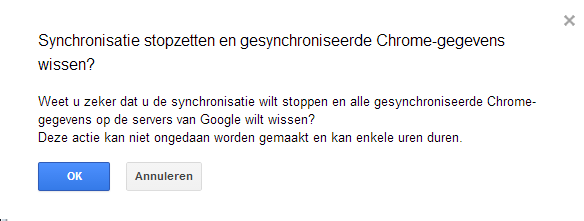
- Het kan enkele uren duren voordat de wijzigingen zijn doorgevoerd.
- Log vervolgens uit op Google Chrome.
- Log na enkele uren even opnieuw in en kijk of de wijzigingen inmiddels zijn doorgevoerd en de problemen daarmee zijn verholpen.
- cutricias
- Lid
- Berichten: 29
- Lid geworden op: 02 jun 2012 22:14
Enig idee waar ik de log zou kunnen terugvinden? Ik heb de geopende log gesloten en verwachtte hem terug te vinden in de map van zpfix maar daar staat hij niet.
- PeterJ
- Moderator
- Berichten: 3841
- Lid geworden op: 22 okt 2007 23:22